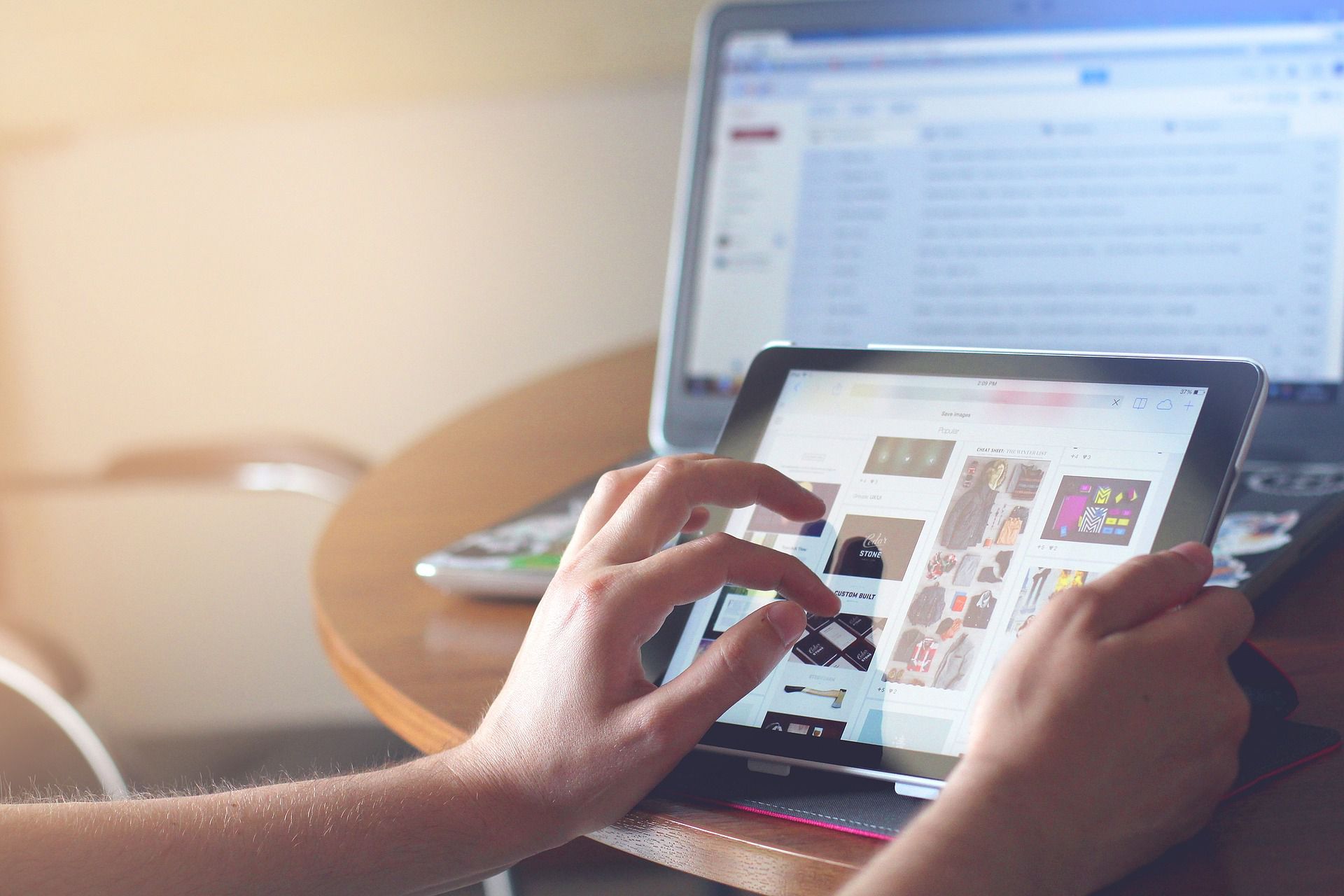Mitä tietää
- Mene Aloittaa > asetukset > Verkko ja Internet > Mobiili hotspot > Jaa Internet-yhteyteni kohteesta.
- Valitse yhteytesi. alla Verkon nimivalitse muokata > vaihda verkon nimi ja salasana > Tallentaa.
- Vaihtaa Jaa internetyhteyteni muiden laitteiden kanssa siihen asti kun päällä.
Tässä artikkelissa kerrotaan, kuinka Internet-yhteys jaetaan Windowsissa Mobile hotspot -ominaisuuden avulla. Tiedot koskevat Windows 10-, Windows 8- ja Windows 7 -käyttöjärjestelmiä.
Käytä Windows 10 -tietokonettasi mobiilitukiasemana
Tätä toimenpidettä varten isäntätietokoneesi on kytkettävä Internet-modeemiin (esimerkiksi DSL- tai kaapelimodeemiin) tai tietokoneesi matkapuhelindatamodeemiin. Jos haluat jakaa langattoman Internet-yhteyden muiden laitteiden kanssa, muuta Windows-tietokoneesi Wi-Fi-hotspotiksi Connectifyn avulla. Tietokoneen muuttaminen langattomaksi yhteyspisteeksi tai langalliseksi reitittimeksi muille lähellä oleville laitteille:
-
Valitse Aloittaa > asetukset > Verkko ja Internet > Mobiili hotspot.
-
Valitse Jaa Internet-yhteyteni kohteesta avattavasta valikosta ja valitse yhteys, jonka haluat jakaa.
-
alla Verkon nimi, valitse muokata.
-
Vaihda tarvittaessa tämän uuden yhteyden verkon nimi ja salasana.
-
Kun olet valmis, valitse Tallentaa.
-
Vaihtaa Jaa internetyhteyteni muiden laitteiden kanssa siihen asti kun päällä.
-
Tarkista yhteys toisesta laitteesta etsimällä juuri luomaasi langatonta verkkoa.
Käytä Windows 8- tai Windows 7 -tietokonettasi mobiilitukiasemana
Noudata näitä ohjeita määrittääksesi hotspotin Windows 8- tai Windows 7 -tietokoneesta sisäänrakennetun Internet-yhteyden jakamisominaisuuden (ICS) avulla:
-
Kirjaudu sisään Windows-isäntätietokoneeseen, joka on yhteydessä Internetiin järjestelmänvalvojana.
-
Mene Aloittaa > Ohjauspaneeli > Verkko ja Internet > Verkkokeskus ja napsauta sitten Muuta adapterin asetuksia.
-
Napsauta hiiren kakkospainikkeella Internet-yhteyttä, jonka haluat jakaa (esimerkiksi Lähiverkkoyhteys) ja napsauta Ominaisuudet.
-
Klikkaa Osat -välilehti.
-
Valitse Salli muiden verkon käyttäjien muodostaa yhteys tämän tietokoneen Internet-yhteyden kautta valintaruutu. Jotta Jakaminen-välilehti tulee näkyviin, tarvitset kahdenlaisia verkkoyhteyksiä: yhden Internet-yhteyttä varten ja toisen asiakastietokoneita varten, kuten langattoman sovittimen.
-
Kun ICS on otettu käyttöön, määritä langaton ad-hoc-verkko tai käytä uudempaa Wi-Fi Direct -tekniikkaa, jotta muut laitteet voivat muodostaa yhteyden isäntätietokoneeseesi Internet-yhteyttä varten.
Muista myös nämä huomiot:
- Isäntätietokoneeseen yhteyden muodostavien asiakkaiden verkkosovittimet on määritettävä saamaan IP-osoite automaattisesti. Katso verkkosovittimen ominaisuuksista TCP/IPv4- tai TCP/IPv6-kohdassa ja napsauta Hanki IP-osoite automaattisesti.
- Jos luot VPN-yhteyden isäntätietokoneeltasi yritysverkkoon, paikallisverkon tietokoneet voivat käyttää yritysverkkoa, jos käytät ICS:ää.
- Jos jaat Internet-yhteytesi ad hoc -verkon kautta, ICS poistetaan käytöstä, jos katkaiset yhteyden ad hoc -verkkoon, luot uuden ad hoc -verkon tai kirjaudut ulos isäntätietokoneesta.